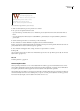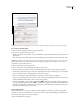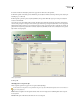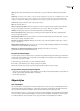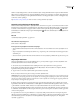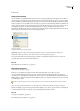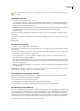Operation Manual
INDESIGN CS3
Handboek
173
2 Pas de gewenste vormgevingskenmerken aan.
3 Kies de opdracht Objectstijl opnieuw definiëren in het menu van het deelvenster Objectstijlen.
De definitie van de objectstijl wordt gewijzigd conform de instellingen van de overschrijving die u hebt toegepast. Alle
instanties van de objectstijl in het document worden bijgewerkt met de nieuwe instellingen.
Opmerking: Als de opdracht Objectstijl opnieuw definiëren niet beschikbaar is, behoren de door u ingestelde kenmerken niet
tot de definitie van de objectstijl. U kunt de definitie van de stijl ook direct wijzigen door Opties objectstijl te kiezen of een
nieuwe stijl van het object te maken.
Zie ook
“Categorieën objectstijl” op pagina 170
Objectstijlen importeren
U kunt stijlen uit andere documenten importeren. Behalve objectstijlen importeert InDesign ook stalen, aangepaste lijnen,
tekenstijlen of alineastijlen die in de stijlen worden gebruikt. Als een staal, lijn of alineastijl die u importeert, dezelfde naam
maar andere waarden heeft dan een bestaand staal of een bestaande stijl, wijzigt InDesign de naam van het geïmporteerde
object (bijvoorbeeld van Diep oranje in Diep oranje 2).
1 Selecteer Objectstijlen laden in het menu van het deelvenster Objectstijlen.
2 Selecteer het bestand waaruit u objectstijlen wilt importeren, en klik op Openen.
3 In het dialoogvenster Stijlen laden moet er een vinkje staan naast de stijlen die u wilt importeren. Als een bestaande stijl
dezelfde naam heeft als een van de geïmporteerde stijlen, kiest u een van de volgende opties onder Conflict met bestaande
stijl en klikt u op OK:
Binnenkomende stijldefinitie gebruiken Hiermee vervangt u de bestaande stijl door de geladen stijl en past u de nieuwe
kenmerken van die stijl toe op alle tekst in het huidige document met de oude stijl. De definities van de binnenkomende en
bestaande stijlen worden onder in het dialoogvenster Stijlen laden weergegeven, zodat u de stijlen met elkaar kunt
vergelijken.
Naam automatisch wijzigen Wijzigt de naam van de geladen stijl.
De objectstijlen staan in het deelvenster Objectstijlen.
Werken met stijlen
Stijlen of stijlgroepen dupliceren
❖ Klik met de rechtermuisknop (Windows) of houd Control ingedrukt en klik (Mac OS) op de stijl of stijlgroep in het
deelvenster Stijlen en kies Stijl dupliceren.
In het deelvenster Stijlen wordt een nieuwe stijl of groep weergegeven met dezelfde naam gevolgd door het woord 'kopie'.
Als u een groep stijlen dupliceert, veranderen de namen van de stijlen in de nieuwe groep niet.
U kunt stijlen ook dupliceren door deze naar een andere groep te kopiëren.
Snel toepassen gebruiken
In documenten met veel stijlen zult u soms in een lange lijst naar de gewenste stijl moeten zoeken. Met Snel toepassen kunt
u een stijl echter snel opzoeken. U hoeft alleen een deel van de naam van de stijl in te voeren. U kunt ook met Snel toepassen
menuopdrachten, scripts, variabelen en de meeste andere opdrachten uit het dialoogvenster Sneltoetsen opzoeken en
toepassen.
1 Selecteer de tekst of het kader waarop u een stijl, menuopdracht, script of variabele wilt toepassen.
2 Kies Bewerken > Snel toepassen of druk op Ctrl+Enter (Windows) of Command+Return (Mac OS).
3 Typ de naam van het item dat u wilt toepassen.